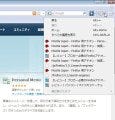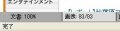Firefoxで表示しているWebページ内で、特定の文字列を見つけたいときには、ページ内で検索を実行するのもいいが、検索の度に文字列のある場所にジャンプして表示されるため、ページ全体を通して見たいという場合には少々不便だろう。
そのような時に有効なのがHighlightAllアドオンだ。このアドオンは、インストールすると、Webページ上で文字列を選択するだけで、ページ内の同じ文字列をすべてハイライト表示してくれるというもの。文字列をハイライト表示する機能は簡単にオン/オフを切り替えられるので、使いたいときにだけ、しかもすぐに使える便利なアドオンだ。
注意:本稿では、Firefoxのアドオンのインストールを行っておりますが、ソフトウェアの利用はすべて使用者の責任においてご利用ください。
HighlightAllをインストール!
まずは、HighlightAllアドオンをインストールしよう。Firefoxのアドオン一覧のWebサイトで、HighlightAllのWebページを開き、右にある[インストール]ボタンをクリックする(図1)。
ここで「あなたのコンピュータを保護するため、Firefoxにこのサイト(addons.mozilla.jp)はソフトウェアのインストールを要求できない設定になっています」と表示されるようなら、右端にある[許可]ボタンをクリックしよう(図2)。
すると、インストールの確認ダイアログが表示されるので[今すぐインストール]ボタンをクリックする(図3)。インストールが実行されて、図4のようなダイアログが表示されるので、[Firefoxを再起動]ボタンをクリックしよう。
さらに確認ダイアログが表示されたら[再起動]ボタンをクリックする。Firefoxが再起動され、[アドオン]ダイアログでHighlightAllアドオンが新しくインストールされたと表示されるので、これを閉じておく(図5)。